ما هي شبكة VPN؟ مزايا وعيوب شبكة VPN الافتراضية الخاصة

ما هو VPN، وما هي مزاياه وعيوبه؟ لنناقش مع WebTech360 تعريف VPN، وكيفية تطبيق هذا النموذج والنظام في العمل.
تعد Google Sheets جزءًا قويًا من البرامج التي تتيح لك تنظيم البيانات في نموذج جدول بيانات. يمكنك أيضًا استخدامه لإعداد المهام لك أو لمجموعة من الأشخاص. مع مثل هذه الوظيفة ، سيكون نوعًا ما من التذكير مفيدًا للغاية.
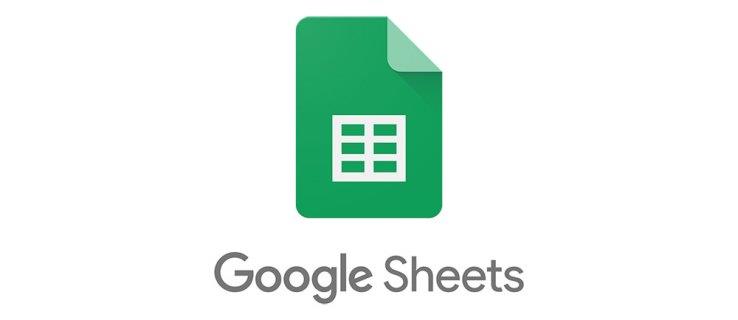
باستخدام هذا الدليل ، ستتعلم كيفية تضمين التذكيرات في جداول بيانات Google ، بالإضافة إلى بعض النصائح الإضافية التي قد تجدها مفيدة.
إعداد التذكيرات
هذا الخيار ليس جزءًا من البرنامج الافتراضي ، ولكن الحصول عليه سهل ومجاني. للحصول على الوظيفة الإضافية:
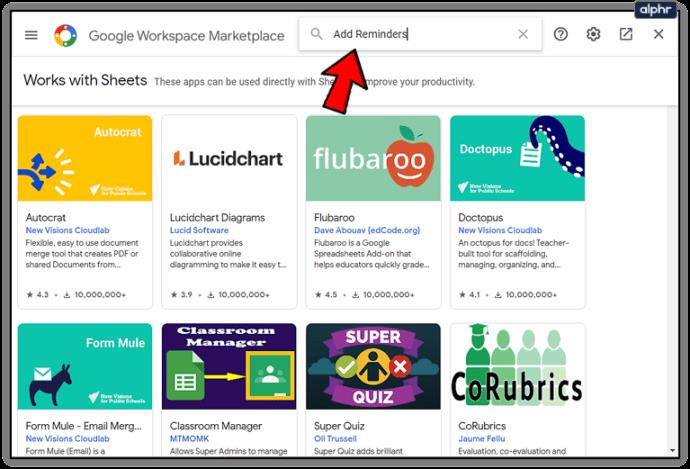
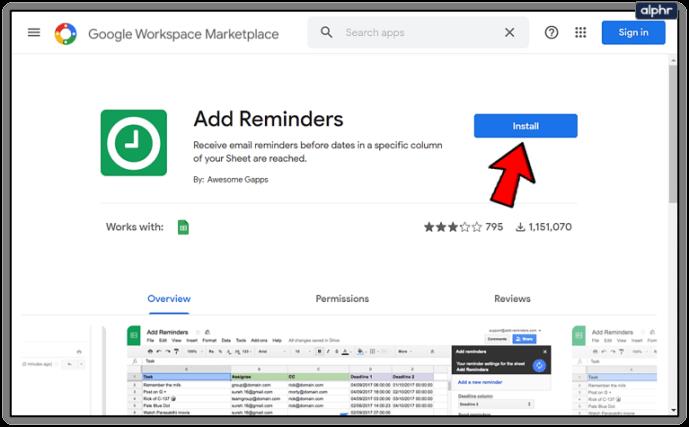
ستعمل إضافة تذكيرات على تقييم جدول البيانات وسترسل إليك تذكيرًا لكل صف. عليك فقط ضبط التاريخ ، وستقوم الوظيفة الإضافية بتعيين التذكيرات تلقائيًا. لتعيين التذكيرات:
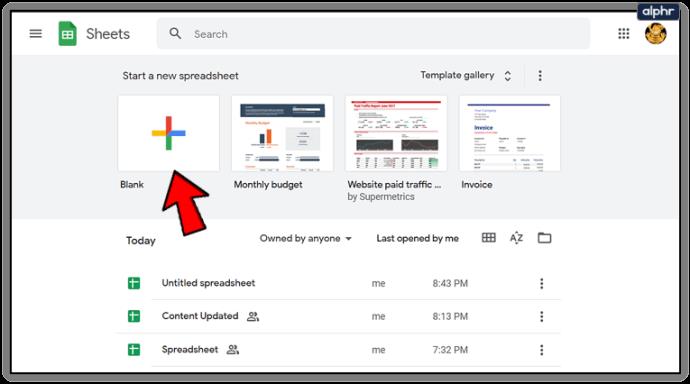
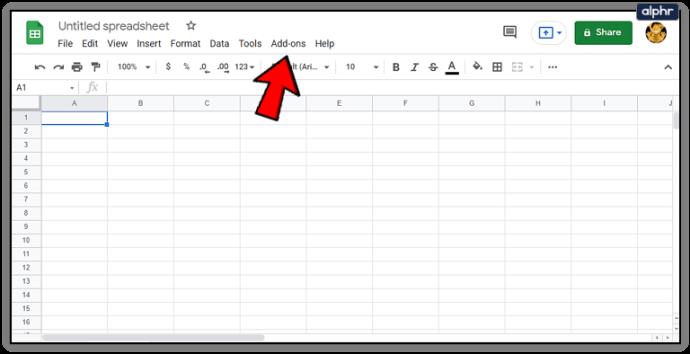
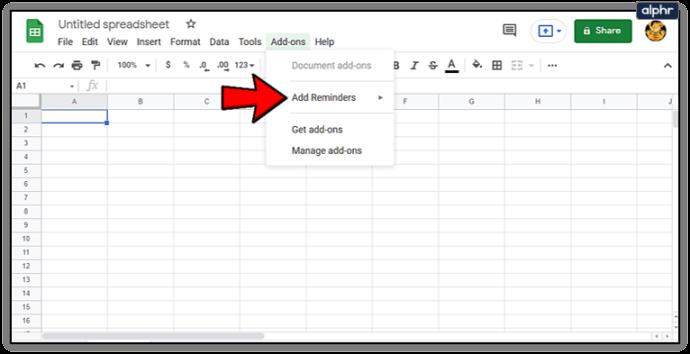
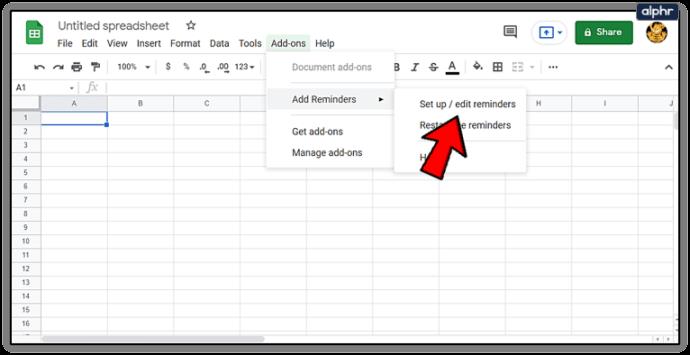
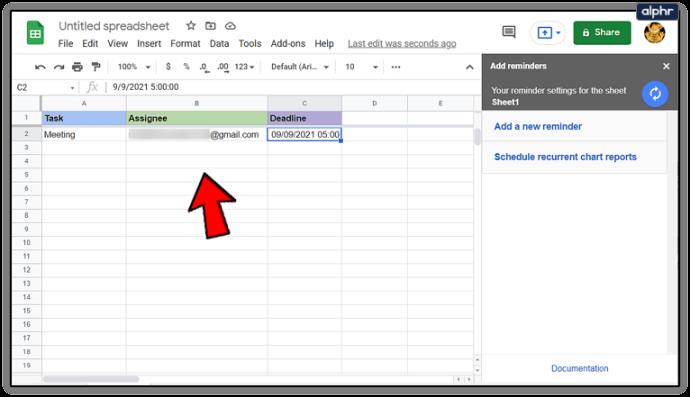
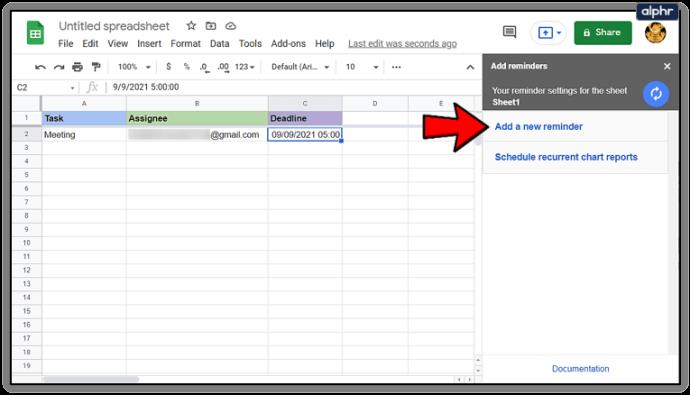
يمكنك الآن تحديد أحد هذه الخيارات.
عمود الموعد النهائي
سيعرض هذا فقط الأعمدة ذات التواريخ الصحيحة ، لذا تأكد من كتابة كل شيء بشكل صحيح. إذا قمت بتغيير شيء ما من الصف الأول ، فسيتعين عليك إعادة تشغيل الوظيفة الإضافية.

يمكنك النقر فوق الخلية وسيظهر تقويم.
إرسال تذكير
سيسمح لك ذلك بإرسال تذكير قبل التاريخ المحدد أو بعده. ما عليك سوى تحديد الخيار الذي يناسبك.
خيارات المستلم
باستخدام هذا الخيار ، يمكنك تحديد المستلمين.
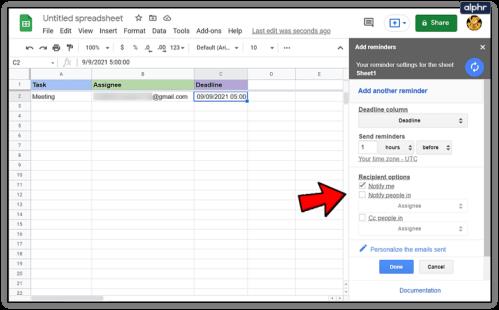
تخصيص البريد الإلكتروني
الضغط على هذا الخيار سيفتح نافذة جديدة.
الموضوع - يتيح لك كتابة موضوع تذكيرات البريد الإلكتروني.
إضافة رابط جدول البيانات - سيشمل هذا الخيار رابط الورقة في البريد الإلكتروني.
نص الرسالة الإلكترونية - يضيف هذا الخيار نصًا إلى الجزء الرئيسي من البريد الإلكتروني.
بعد تحديد الخيارات التي تريدها ، انقر فوق الزر تم. سيظهر شريط جانبي ، انقر فوق تم مرة أخرى.
يمكنك الآن إغلاق جدول البيانات. ستقوم الوظيفة الإضافية بإجراء عمليات التحقق كل ساعة ، وإرسال رسائل البريد الإلكتروني في الوقت الصحيح.
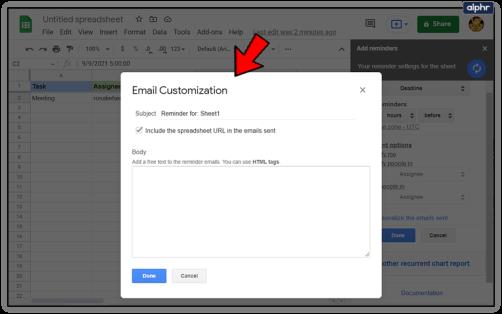
نصائح ورقة جوجل الأخرى
هناك العديد من الحيل التي يمكن أن تجعل تجربة جداول بيانات Google الخاصة بك أكثر سلاسة ومتعة. فيما يلي بعض من أكثرها فائدة.
إرسال رسائل البريد الإلكتروني عن طريق التعليق
يمكنك إرسال بريد إلكتروني إلى شخص ما عند إضافة تعليق إلى جداول بيانات Google. هذه طريقة رائعة لإعلام الأشخاص بإضافة شيء جديد إلى جدول البيانات.
يمكنك إرسال البريد الإلكتروني عن طريق كتابة @ متبوعًا بالبريد الإلكتروني للمستلم. سيتم إرسال البريد الإلكتروني عند كتابة التعليق.
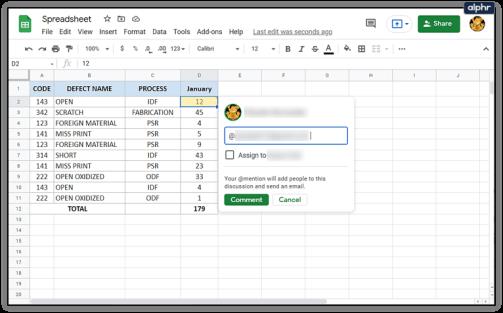
تطبيق المرشحات
يمكنك استخدام المرشحات لتصفح مجموعة من الخلايا ذات سمة مشتركة. يسمح لك هذا بالعثور على المعلومات بسرعة حتى إذا كان لديك مجموعة من البيانات المخزنة في الورقة.
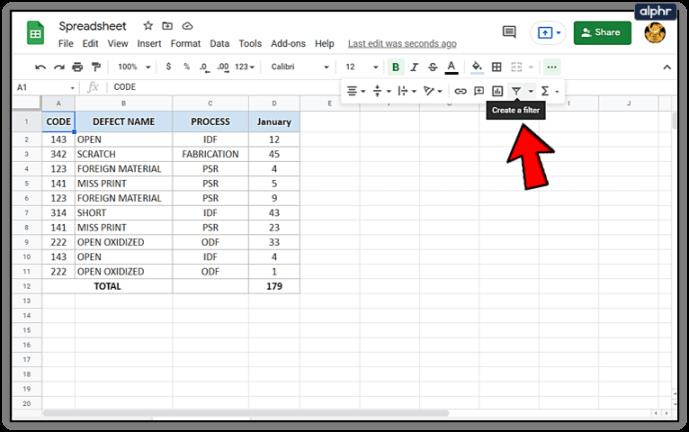
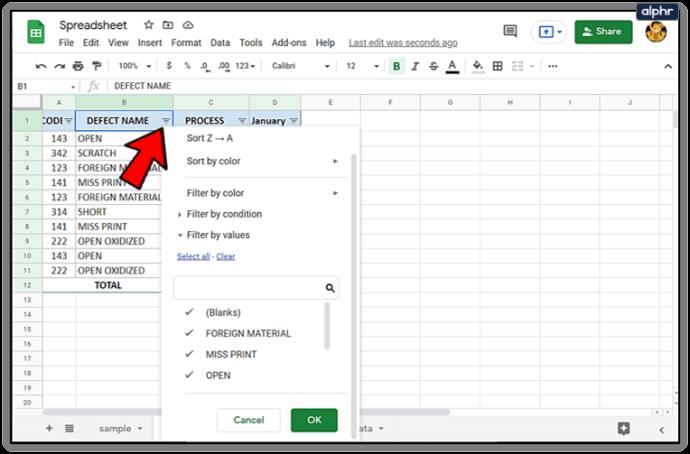
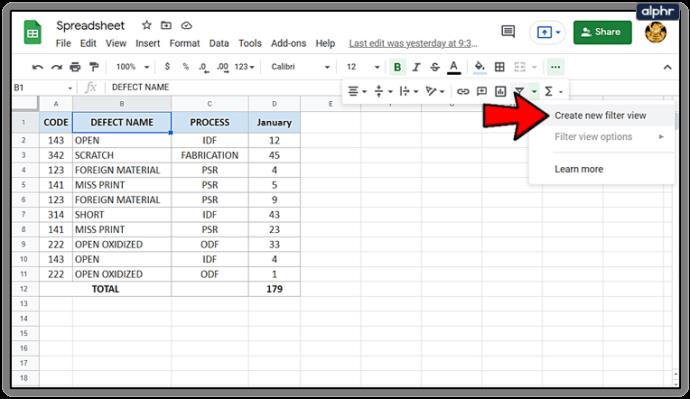
كتلة الخلايا
إذا كان لديك مجموعة كبيرة من الأشخاص يعملون على جدول بيانات واحد ، فيمكنك منع تغيير بعض المعلومات. سيؤدي هذا إلى تقليل احتمالية حدوث الأخطاء.
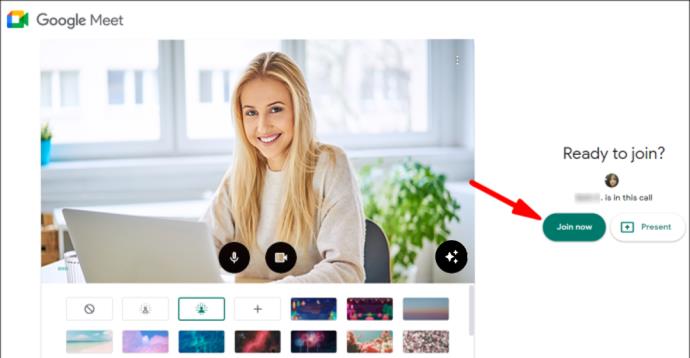
يمكنك حظر خلايا معينة أو أعمدة بأكملها.
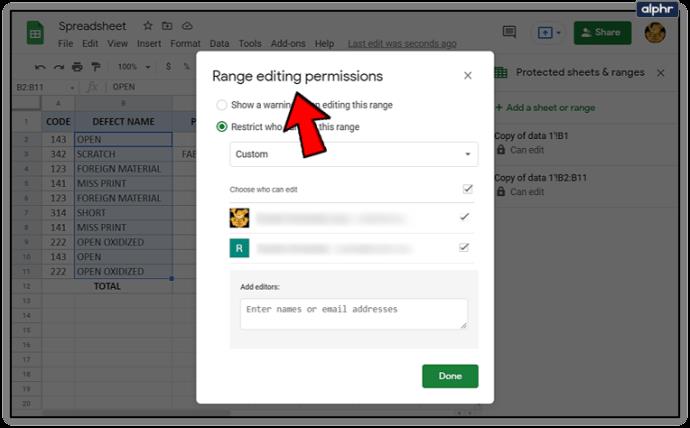
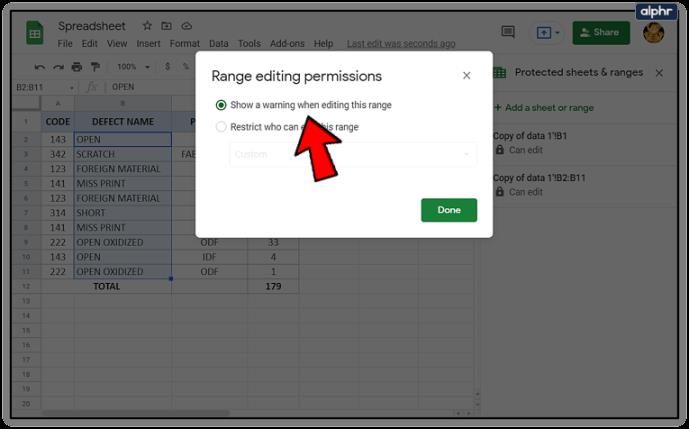
أوراق Google لا تنسى
تعد Google Sheets جزءًا معقدًا للغاية من البرامج وهناك العديد من الخيارات التي ستساعدك على العمل بشكل أسرع وأكثر كفاءة. يمكن للتذكير ، على سبيل المثال ، أن يكون منقذًا حقيقيًا للحياة.
هل سبق لك استخدام ميزة التذكيرات في جداول بيانات Google؟ هل كانت مفيدة؟ قل لنا في التعليقات!
ما هو VPN، وما هي مزاياه وعيوبه؟ لنناقش مع WebTech360 تعريف VPN، وكيفية تطبيق هذا النموذج والنظام في العمل.
لا يقتصر أمان Windows على الحماية من الفيروسات البسيطة فحسب، بل يحمي أيضًا من التصيد الاحتيالي، ويحظر برامج الفدية، ويمنع تشغيل التطبيقات الضارة. مع ذلك، يصعب اكتشاف هذه الميزات، فهي مخفية خلف طبقات من القوائم.
بمجرد أن تتعلمه وتجربه بنفسك، ستجد أن التشفير سهل الاستخدام بشكل لا يصدق وعملي بشكل لا يصدق للحياة اليومية.
في المقالة التالية، سنقدم العمليات الأساسية لاستعادة البيانات المحذوفة في نظام التشغيل Windows 7 باستخدام أداة الدعم Recuva Portable. مع Recuva Portable، يمكنك تخزينها على أي وحدة تخزين USB مناسبة، واستخدامها وقتما تشاء. تتميز الأداة بصغر حجمها وبساطتها وسهولة استخدامها، مع بعض الميزات التالية:
يقوم برنامج CCleaner بالبحث عن الملفات المكررة في بضع دقائق فقط، ثم يسمح لك بتحديد الملفات الآمنة للحذف.
سيساعدك نقل مجلد التنزيل من محرك الأقراص C إلى محرك أقراص آخر على نظام التشغيل Windows 11 على تقليل سعة محرك الأقراص C وسيساعد جهاز الكمبيوتر الخاص بك على العمل بسلاسة أكبر.
هذه طريقة لتقوية نظامك وضبطه بحيث تحدث التحديثات وفقًا لجدولك الخاص، وليس وفقًا لجدول Microsoft.
يوفر مستكشف ملفات Windows خيارات متعددة لتغيير طريقة عرض الملفات. ما قد لا تعرفه هو أن أحد الخيارات المهمة مُعطّل افتراضيًا، مع أنه ضروري لأمان نظامك.
باستخدام الأدوات المناسبة، يمكنك فحص نظامك وإزالة برامج التجسس والبرامج الإعلانية والبرامج الضارة الأخرى التي قد تكون مختبئة في نظامك.
فيما يلي قائمة بالبرامج الموصى بها عند تثبيت جهاز كمبيوتر جديد، حتى تتمكن من اختيار التطبيقات الأكثر ضرورة والأفضل على جهاز الكمبيوتر الخاص بك!
قد يكون من المفيد جدًا حفظ نظام تشغيل كامل على ذاكرة فلاش، خاصةً إذا لم يكن لديك جهاز كمبيوتر محمول. ولكن لا تظن أن هذه الميزة تقتصر على توزيعات لينكس - فقد حان الوقت لتجربة استنساخ نظام ويندوز المُثبّت لديك.
إن إيقاف تشغيل بعض هذه الخدمات قد يوفر لك قدرًا كبيرًا من عمر البطارية دون التأثير على استخدامك اليومي.
Ctrl + Z هو مزيج مفاتيح شائع جدًا في ويندوز. يتيح لك Ctrl + Z التراجع عن إجراءات في جميع أقسام ويندوز.
تُعدّ الروابط المختصرة مفيدةً لإزالة الروابط الطويلة، لكنها تُخفي أيضًا وجهتها الحقيقية. إذا كنت ترغب في تجنّب البرامج الضارة أو التصيّد الاحتيالي، فإنّ النقر العشوائي على هذا الرابط ليس خيارًا حكيمًا.
بعد انتظار طويل، تم إطلاق التحديث الرئيسي الأول لنظام التشغيل Windows 11 رسميًا.













